クエリー スニペット
多くの場合、ゼロから何かを書くよりも、以前の作業を複製して修正する方が簡単です。 これは、一般的な JOIN ステートメントや複雑な CASE 式に特に当てはまります。 クエリーのリストが増えると、必要なステートメントがどのクエリーに含まれているかを覚えるのが難しくなる場合があります。 また、ユーザーが実行時に置き換えることができるプレースホルダーテキストを含む挿入ポイントを含むクエリースニペットを作成することもできます。
クエリー スニペットは、オートコンプリートを使用して共有およびトリガーできるクエリーのセグメントです。 クエリー snippets は、次の場合に使用します。
頻繁な
JOINステートメントWITHやCASEのような複雑な句。条件付き書式
スニペットの例を次に示します。
--Simple snippet
WHERE fare_amount > 100
--Snippet with an insertion point for a value to be provided at runtime
WHERE fare_amount > ${1:value}
--Snippet with an insertion point for a value to be provided at runtime and containing a default value
WHERE fare_amount > ${1:100}
--Snippet with multiple insertion points
WHERE fare_amount > ${2:min_value} AND fare_amount < ${1:max_value} AND trip_distance < ${0:max_distance}
クエリー スニペットの作成
次のステップ を使用して、これらのスニペットの例を使用してスニペットを作成します。
ワークスペースの上部バーにあるユーザー名をクリックし、ドロップダウンから「設定」を選択します。
[ 開発] タブをクリックします。
[SQL クエリー スニペット] の横にある [管理] をクリックします。
[ クエリー スニペットを作成] をクリックします。
[ 置換 ] フィールドに、スニペット名を入力します。 この名前は、スニペットを使用するクエリーを記述するときに使用します。
必要に応じて、説明を入力します。
[ スニペット ] フィールドにスニペットを入力します。
[作成]をクリックします。
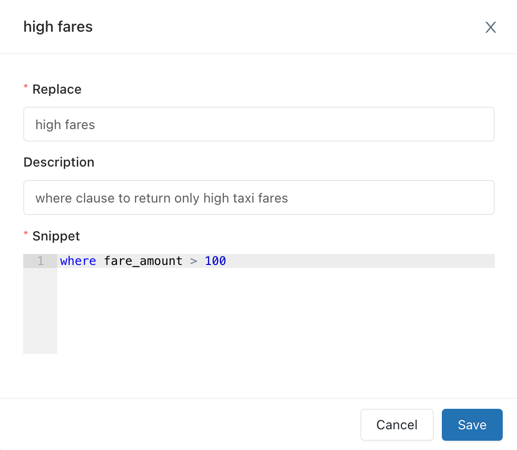
クエリー スニペットをクエリーで使用する
以下は、これらのクエリースニペットを使用できる簡単なクエリーの例です。
--Simple query
SELECT * FROM samples.nyctaxi.trips
このクエリーでクエリー スニペットを使用するには、次のステップ を使用します。
SQL エディターを開きます。
SQL エディターの [クエリー] ペインにクエリーを入力します。
スニペット名の最初の 3 文字を入力し、オートコンプリート ウィンドウからスニペットを選択します。 また、
Option+Spaceを押してウィンドウを手動で開き、スニペットを選択することもできます。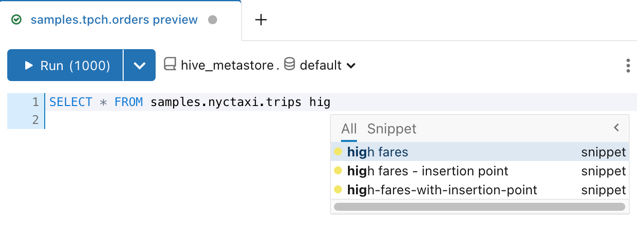
クエリースニペットの
WHERE句を使用して クエリーを実行します。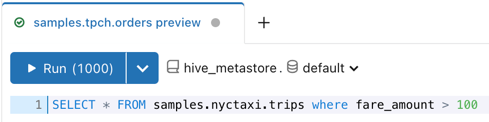
クエリー スニペットでの挿入ポイントの操作
挿入ポイントを指定するには、整数のタブ順序を 1 つのドル記号と中括弧で囲み ${}。 コロン :が前に付いたテキストプレースホルダーはオプションですが、スニペットに慣れていないユーザーにとっては便利です。 前に作成した挿入ポイントを含むクエリー スニペットでは、 ${1:value} はプレースホルダー付きの挿入ポイントで、 ${1:100} は実行時にオーバーライドできるプレースホルダーのデフォルト値を持つ挿入ポイントです。 Databricks SQL によってスニペットがレンダリングされると、ドル記号$と中かっこ{}が削除され、100 の value という単語またはデフォルトが強調表示されて置換されます。
挿入ポイントが複数ある場合は、テキスト挿入カラットが最初の挿入ポイントにジャンプし、目的の値の入力を求められます。 Tabを押すと、カラットは次の挿入ポイントにジャンプして次の値を取得します。もう一度 Tab を押すと、カラットは最後の挿入ポイントに到達するまで、次の挿入ポイントの行にジャンプします。
注
挿入ポイントが 0 ${0} の場合は、常にタブ オーダーの最後のポイントになります。
次のステップを使用して、クエリーで挿入ポイントクエリースニペットを使用します。
SQL エディターを開きます。
SQL エディターの [クエリー] ペインにクエリーを入力します。
クエリー スニペットの名前の最初の 3 文字を入力し、デフォルト値のない挿入ポイントでクエリー スニペットを選択します。
クエリー スニペットがクエリーに追加され、テキスト挿入カラットが挿入ポイントにジャンプします。
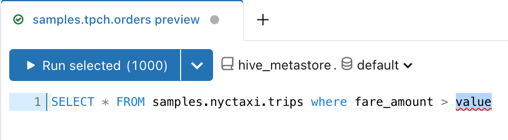
WHERE句の値を入力します(200など)。必要に応じて、クエリー スニペットの
WHERE句を使用して クエリーを実行します。前のステップを繰り返しますが、デフォルト値を使用して挿入ポイントでクエリースニペットを選択します。
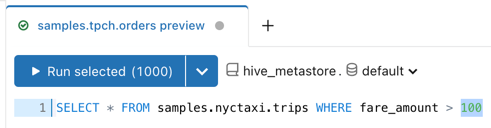
前のステップを繰り返しますが、複数の挿入ポイントを持つクエリースニペットを選択します。

最初の挿入ポイントに値を入力し、次の挿入ポイントにタブを入力して値を入力し、次に最後の挿入ポイントにタブを入力して値を入力します。